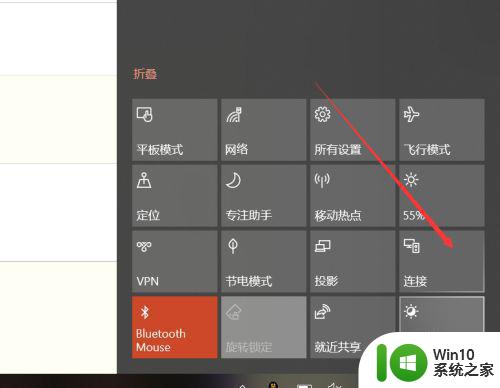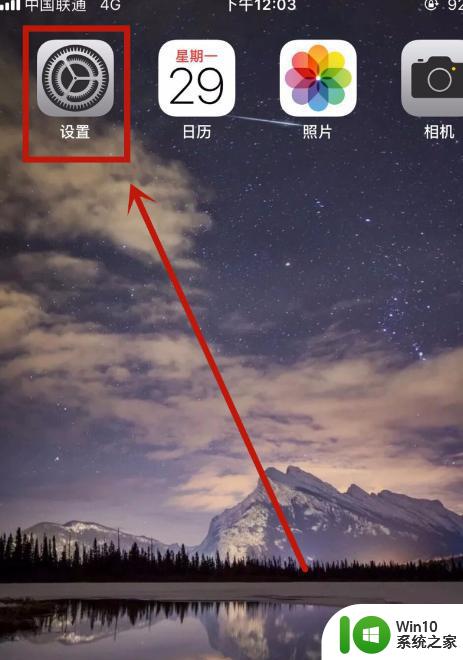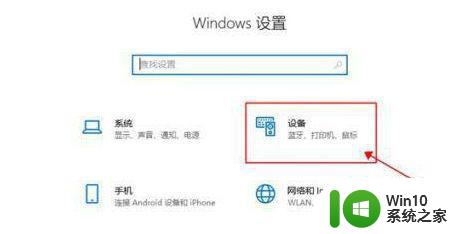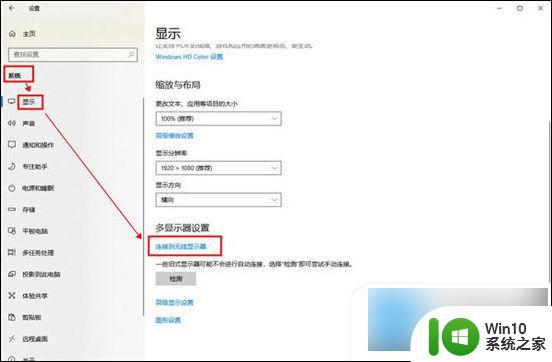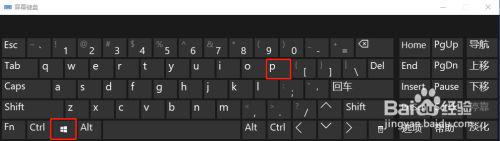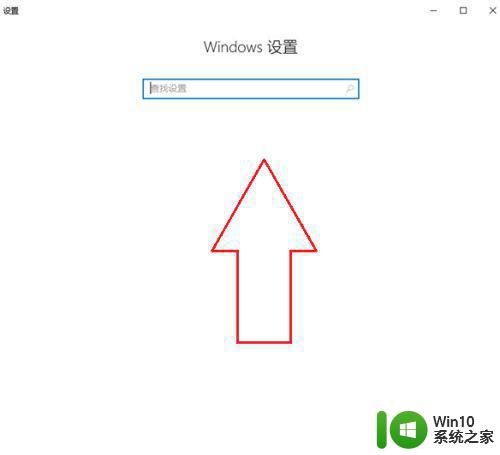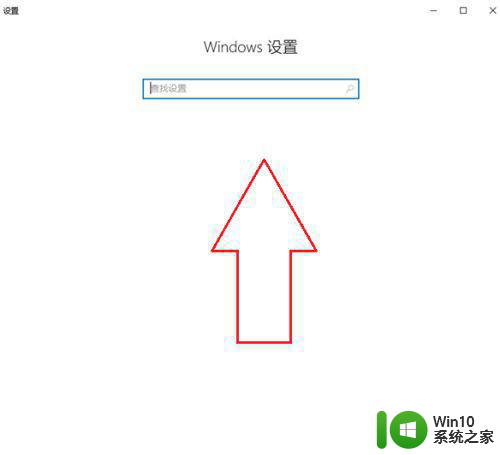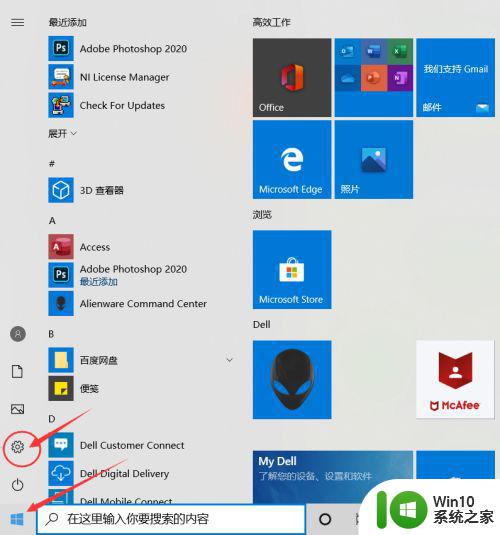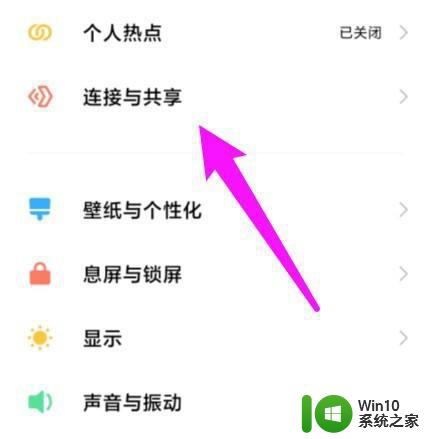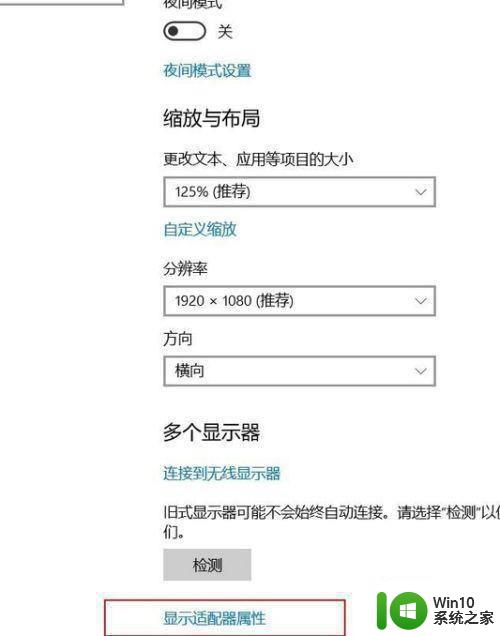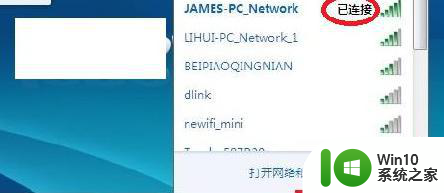笔记本怎样投屏 Win10笔记本投屏教程
更新时间:2023-11-28 14:01:57作者:yang
笔记本怎样投屏,现如今随着科技的不断发展,笔记本电脑已经成为我们生活中必不可少的工具之一,有时候我们可能会遇到需要将笔记本屏幕投射到其他显示设备上的需求,比如在办公会议中展示PPT或在家中享受影片时将画面放大。而在Windows 10操作系统下,我们可以借助投屏功能轻松实现这一目标。接下来我们将一起探索Win10笔记本投屏的教程,让我们的电脑屏幕变得更加多样化和实用化。
方法如下:
1.打开电脑,来到桌面。单击鼠标右键,选择“显示设置”。
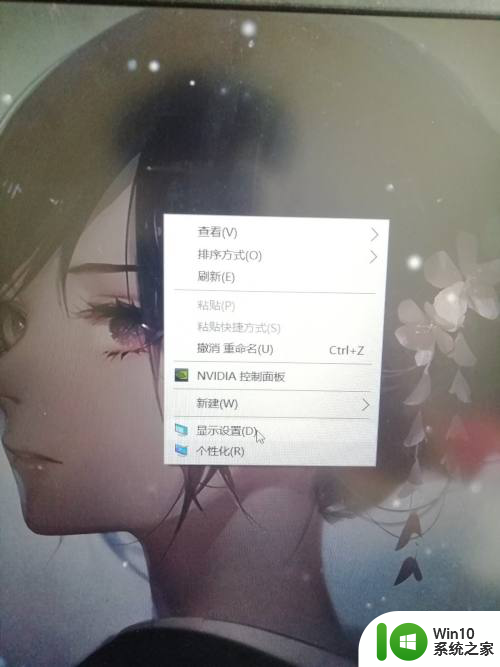
2.会出现如图情况。左下角有一个“投影到本电脑”选择。

3.按下图选择设置。
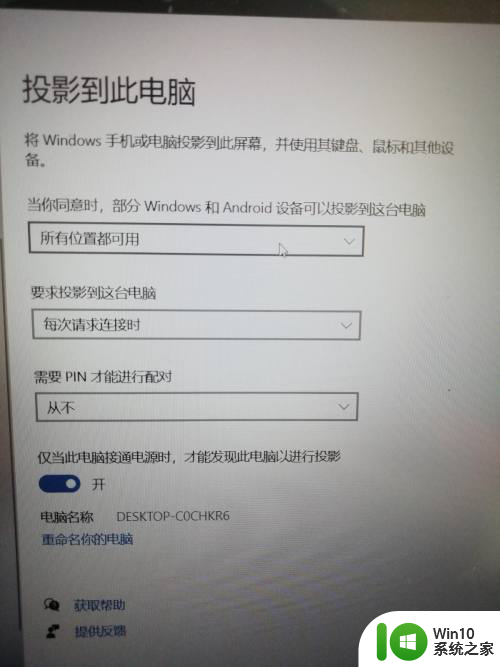
4.打开要投影的手机,打开设置。选择“设备连接”。
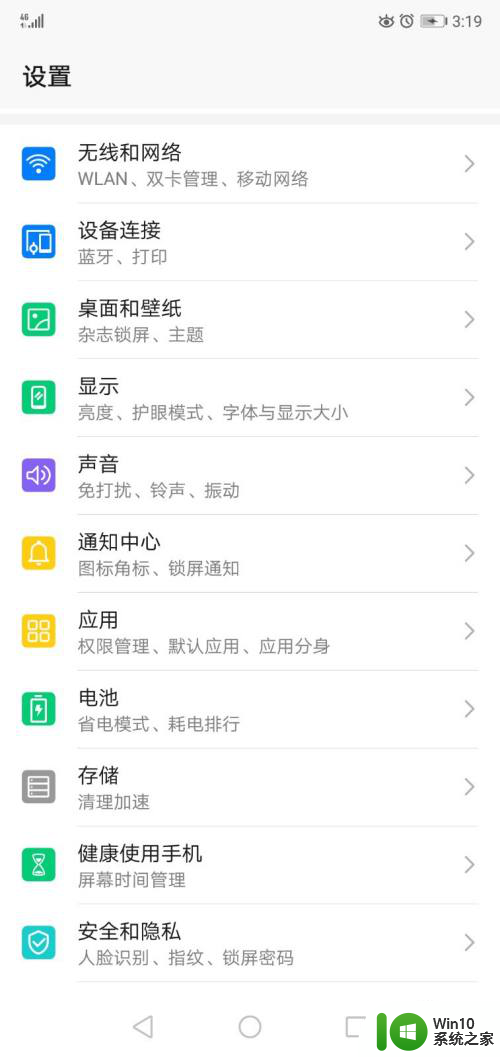
5.选择无线投屏。手机会搜索设备自主申请连接。
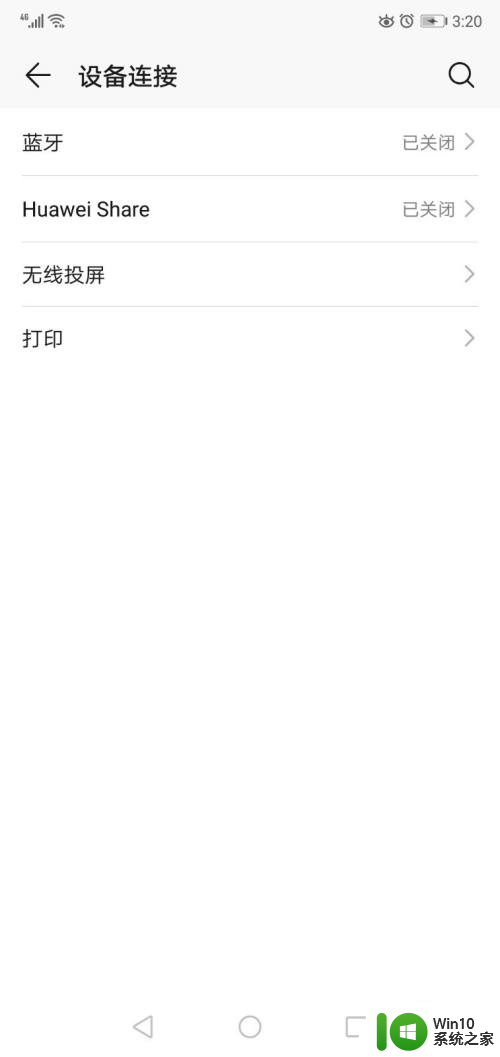
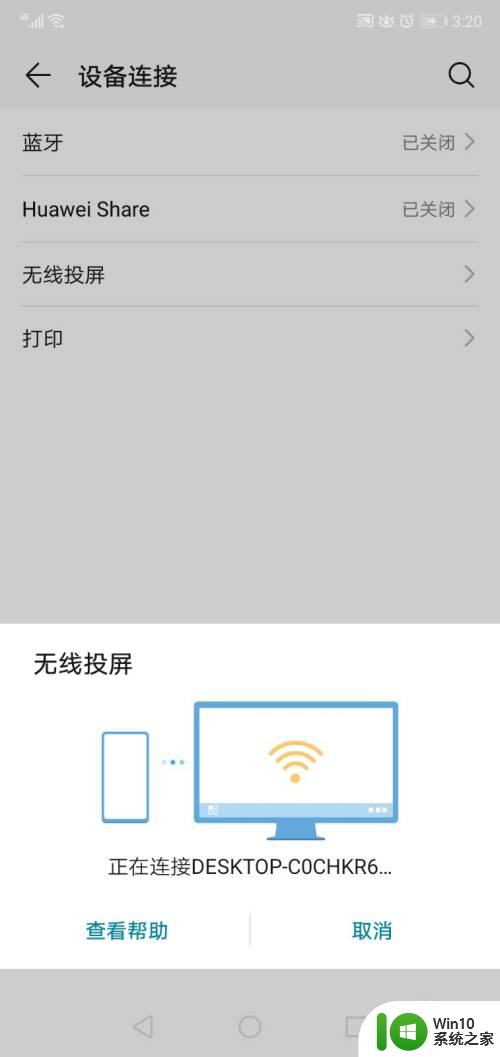
6.电脑方面,选择同意。就可以了。快使起来吧。
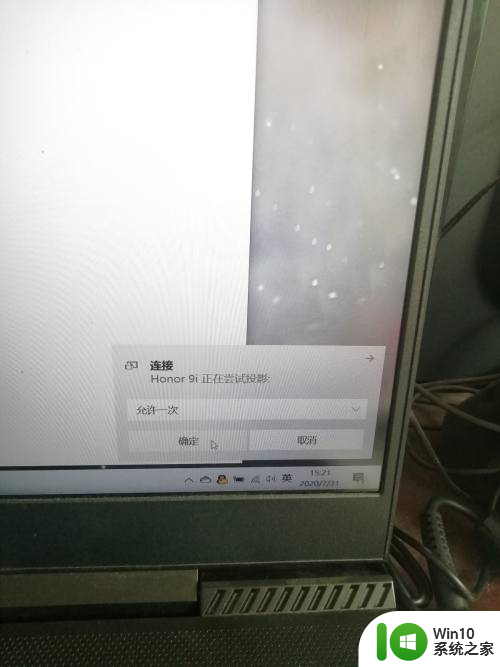
以上就是笔记本怎样投屏的全部内容,如果你遇到相同的问题,可以参考本文中介绍的步骤来解决,希望这对你有所帮助。